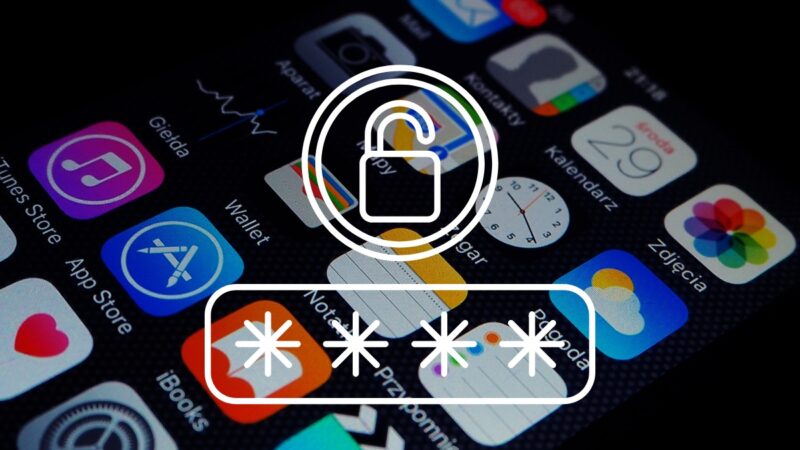Top cách kiểm tra pin iPhone đã bị thay chưa cực đơn giản
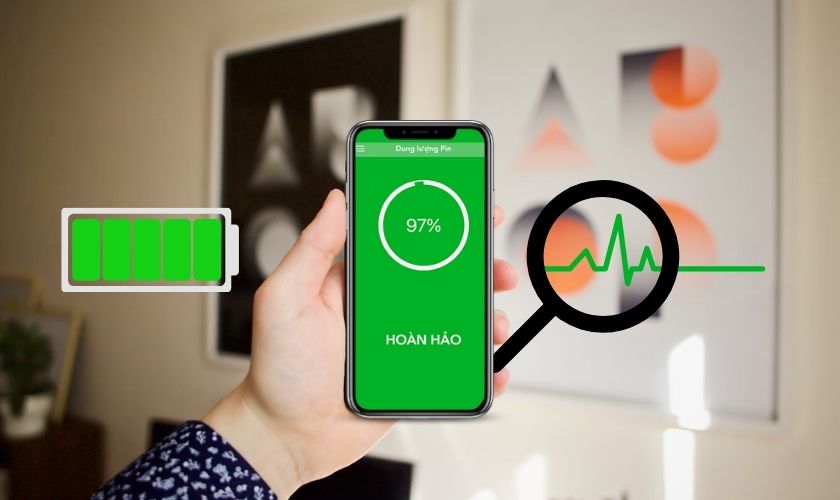
Biết cách kiểm tra pin iPhone đã bị thay chưa là điều cần thiết với những bạn fan nhà Táo khuyết. Nếu bạn mua nhầm iPhone đã bị thay pin sẽ dẫn đến rất nhiều ảnh hưởng khi sử dụng. Vậy làm sao để biết được điện thoại mình có bị chai pin hay bị thay thế linh kiện giả hay không. Cùng mình đi tìm lý do cũng như những giải pháp cho vấn đề này nhé!
Nội dung
Vì sao cần tìm cách kiểm tra pin iPhone đã bị thay chưa?
iPhone luôn là dòng điện thoại chiếm được nhiều sự chú ý và yêu thích của người dùng. Vì giá thành đắt đỏ nên không ít người lựa chọn mua iPhone cũ đã qua sử dụng. Tuy nhiên, không phải ở đâu cũng uy tín cho nên việc đánh tráo linh kiện iPhone vẫn rất thường xảy ra. Cần bỏ túi ngay cho mình những cách kiểm tra pin iPhone vì:
- Biết được pin của điện thoại đã bị thay thế bởi các linh kiện kém chất lượng khác hay không.
- Kiểm tra được tình trạng pin, biết pin có bị hỏng, bị chai để có thể kịp thời sửa chữa, thay mới bằng linh kiện chất lượng khác.
- Pin không chất lượng, hàng giả sẽ khiến cho trải nghiệm người dùng bị ảnh hưởng. Pin bị chai lâu ngày làm giảm tuổi thọ của iPhone.
Những cách kiểm tra pin iPhone đã bị thay chưa chính xác
Có rất nhiều cách kiểm tra pin iPhone đã bị thay chưa. Các bạn có thể tham khảo các cách sau đây để kiểm tra chính xác.
Kiểm tra độ chai và tình trạng pin bằng Analytics Data
Analytics Data là một tính năng được cung cấp sẵn cho iOS giúp người dùng có thể kiểm tra độ chai pin của máy.
Hướng dẫn:
Bước 1: Truy cập vào Cài đặt sau đó chọn vào mục Quyền riêng tư. Nhấn vào ô Phân tích & Cải tiến.
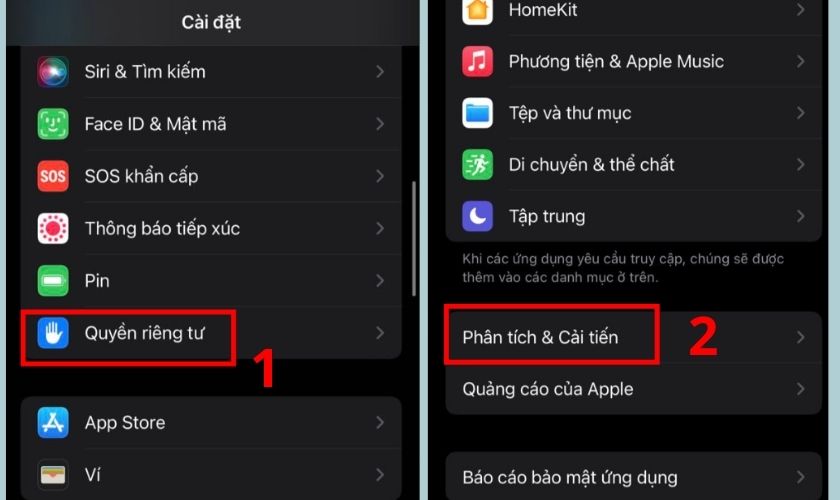
Bước 2: Kéo xuống chọn vào mục log-aggregated-YYYY-MM-DD.ips.
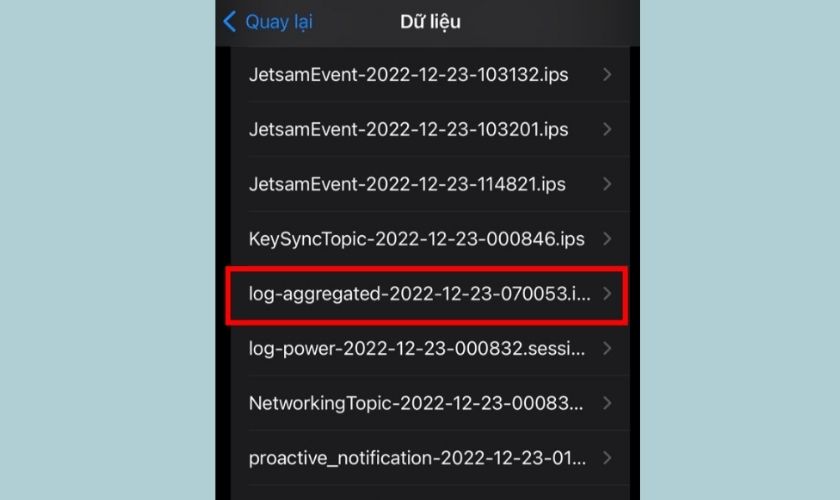
Bước 3: Màn hình sẽ hiện ra rất nhiều đoạn mã code. Hãy kéo xuống để kiểm tra thông tin của các dòng sau:
- <key>com.apple.snapshot.battery.maxCapacity</key>
- <integer>RRRR</key>
RRRR sẽ là dung lượng pin tối đa hiện tại của máy. Để đánh giá bạn nên đối chiếu con số này với mức dung lượng pin ban đầu mà hãng sản xuất. Ví dụ nếu bạn đang kiểm tra iPhone 12, hãy so sánh số này với dung lượng pin ban đầu của hãng sản xuất là 2227 mAh. RRRR = 2048 chứng tỏ pin còn lại khoảng 92% dung lượng, chai pin 8%.
RRRR càng gần với dung lượng ban đầu chứng tỏ pin càng mới, càng tốt và độ chai pin càng thấp.
Kiểm tra tại chuyên mục Cài đặt
Để thực hiện được cách này chúng ta sử dụng tính năng kiểm tra dung lượng pin iPhone tại phần Cài đặt trực tiếp của điện thoại.
Hướng dẫn thực hiện:
Bước 1: Mở iPhone và truy cập vào ứng dụng Cài đặt. Kéo xuống chọn vào mục Pin.
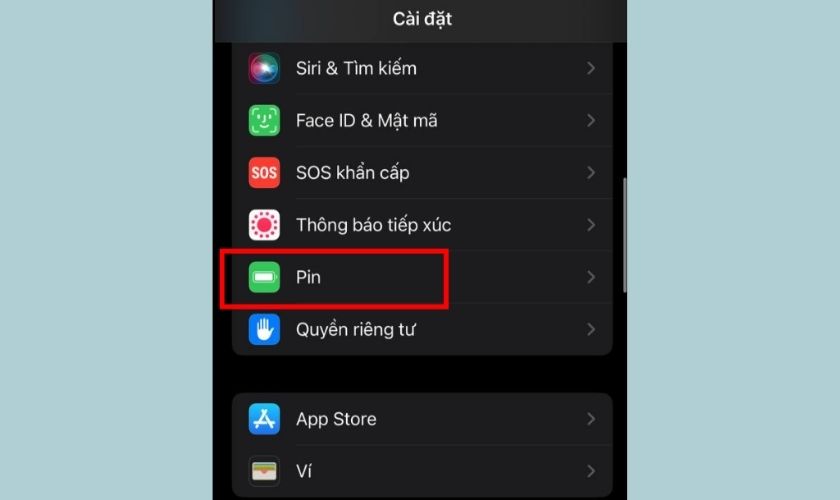
Bước 2: Chọn vào mục Tình trạng pin. Sau đó màn hình sẽ hiển thị chỉ số của Dung lượng tối đa.
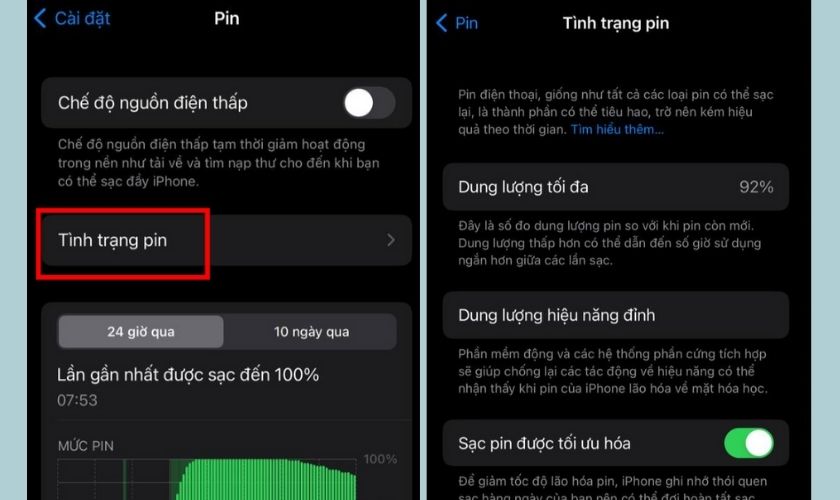
Nếu Dung lượng tối đa nằm trong mức từ 90% đến 100% thì độ chai pin thấp, pin của máy còn hoạt động tốt. Dung lượng tối đa hiển thị mức 80% hoặc thấp hơn thì máy sẽ bị chậm do tính năng Hiệu suất cao nhất được kích hoạt. Mức chai 20% được cho là khá cao vì pin đã bị cũ, giảm chất lượng.
Lưu ý: Tính năng này chỉ dành cho iPhone đã được cập nhật từ iOS 11.3 trở lên.
Dùng iTools kiểm tra pin iPhone
iTools là một công cụ quản lý và hỗ trợ việc sao chép các dữ liệu như hình ảnh, video, âm nhạc… Nhờ iTools người dùng có thể dễ dàng chuyển các dữ liệu nhanh chóng. Ngoài ra cũng có thể kiểm tra chi tiết thông tin của pin iPhone.
Bước 1: Tải công cụ kiểm tra pin iTools về máy tính. Sau đó mở iTools vừa tải xong lên.
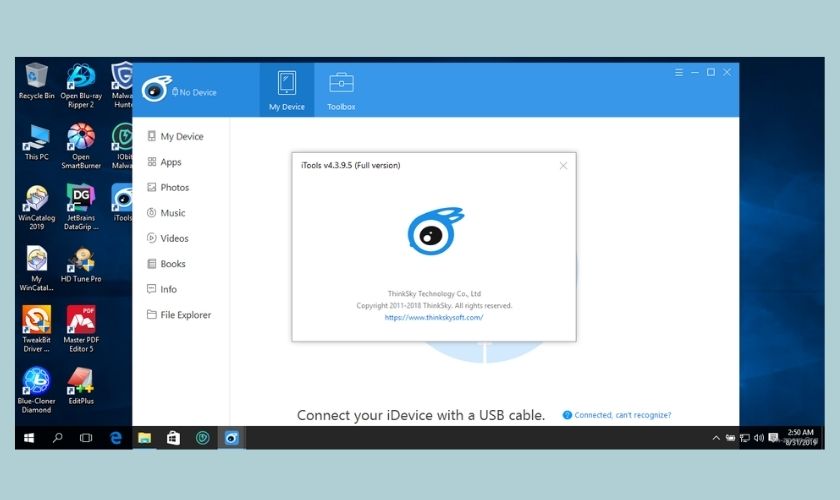
Bước 2: Kết nối iPhone với máy tính bằng dây cáp nối. Toàn bộ dữ liệu thông tin của iPhone sẽ hiển thị rõ ràng trên máy tính thông qua iTools. Chọn vào nút biểu tượng cục pin ngay dưới hình điện thoại.
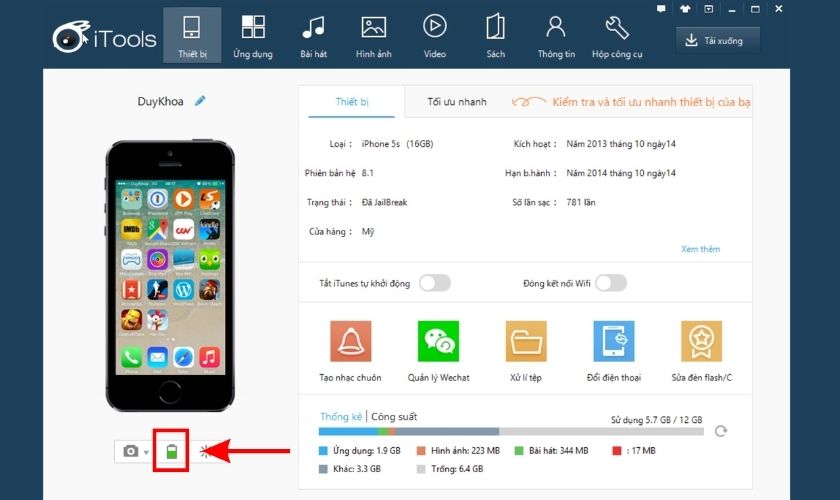
Các thông số về pin sẽ được hiển thị. Chu kỳ sạc đầy cho biết số lần pin được sạc trong quá trình sử dụng đến hiện tại. Công suất thực là dung lượng pin hiện nay. Công suất thực tế là dung lượng pin ban đầu lúc mới sản xuất.
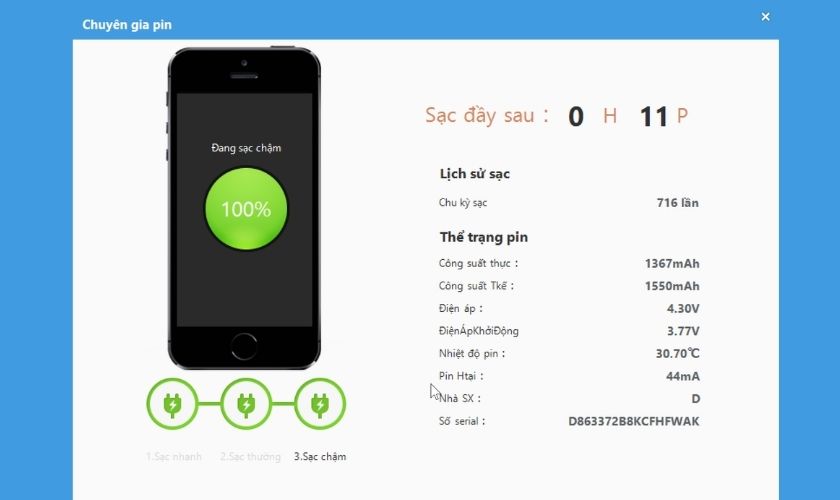
Nếu chu kỳ sạc quá nhiều và Công suất thực quá thấp so với Công suất thực tế thì cho thấy pin của iPhone đã bị cũ và chai, không chất lượng.
Kiểm tra pin có bị thay hay chưa qua bản cập nhật iOS 15.2
Hướng dẫn chi tiết
Bước 1: Truy cập vào ứng dụng Cài đặt của iPhone sau đó chọn Cài đặt chung.
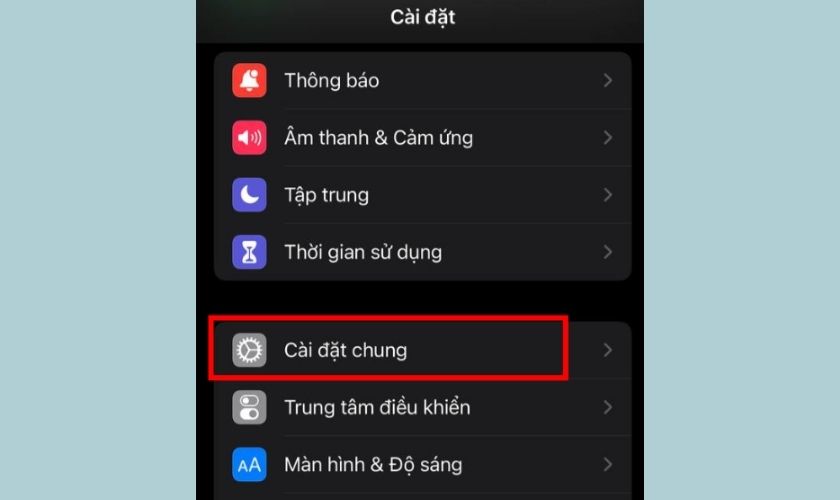
Bước 2: Ở màn hình Cài đặt chung chọn vào mục Cập nhật phần mềm. Giới thiệu về iOS 15.2 sẽ được hiện ra, bạn nhấn tiếp vào ô Tải về và cài đặt.
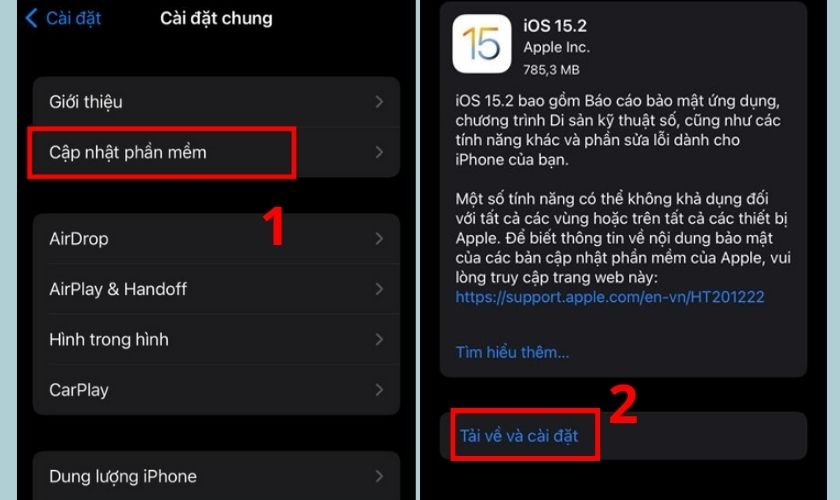
Bước 3: Sau khi hệ điều hành đã được nâng cấp lên iOS 15.2 thì bạn hãy truy cập lại vào Cài đặt chung. Tiếp theo vào phần Giới thiệu.
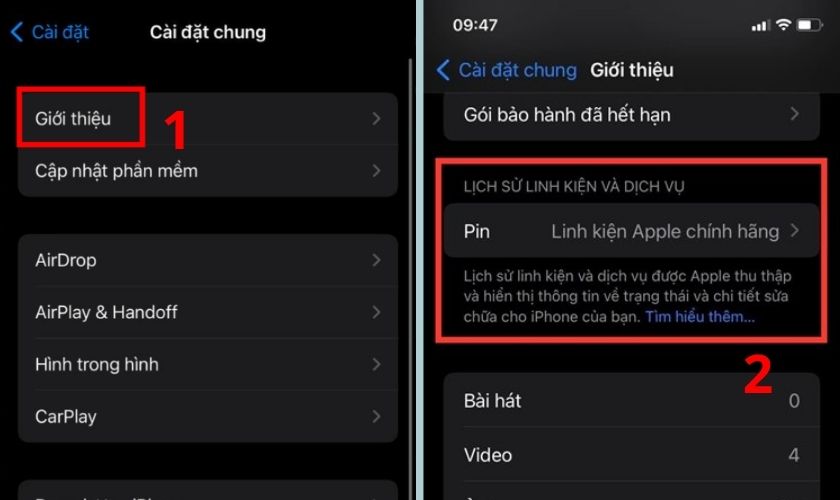
Có 2 trường hợp sẽ xảy ra:
- Nếu trong mục Giới thiệu hiển thị chi tiết Pin cùng Lịch sử linh kiện được Apple cung cấp và hiện lên dòng chữ “Linh kiện không xác định”. Điều này chứng tỏ pin của bạn đã bị đánh tráo, không phải hàng chính hãng hoặc đã bị hư hỏng.
- Nếu trong mục Giới thiệu không hiển thị các chi tiết về Pin thì có nghĩa Pin của bạn hoàn toàn chính hãng và chất lượng.
Trên đây là những cách kiểm tra pin có bị thay hay chưa chính xác 100% mà. Với các cách làm này ngoài việc phát hiện linh kiện của iPhone bị thay đổi. Người dùng còn có thể kiểm tra được tất cả các thông tin chi tiết về pin. Hãy bình luận và chia sẻ bài viết đến với nhiều người hơn nhé!